วิธีแก้ไขการเตือนความจำของ iPhone ไม่ทำงาน
เผยแพร่แล้ว: 2020-11-23หากคุณใช้แอพเตือนความจำสำหรับการจัดการงานประจำวันของคุณ คุณจะรู้ดีถึงความเจ็บปวดจากการพลาดนัดสำคัญเนื่องจากตัวเตือน iPhone ของคุณไม่ทำงาน และหากคุณใช้แอพเตือนความจำสำหรับการประชุมและงานตามกำหนดเวลาอื่นๆ ทั้งหมด คุณอาจต้องเผชิญกับช่วงเวลาที่ยากลำบากกว่าครั้งอื่นๆ แต่โชคดีที่ปัญหาสามารถแก้ไขได้โดยใช้วิธีแก้ไขปัญหาที่เราได้กล่าวถึงในบทความ เพื่อไม่ให้เป็นการเสียเวลา เรามาเริ่มกันเลยดีกว่า
อ่านเพิ่มเติม: วิธีเปิดใช้งานการโทรผ่าน Wi-Fi บน iPhone
การเตือนความจำของ iPhone ไม่ทำงาน – ตรวจสอบการตั้งค่าสำหรับแอพเตือนความจำ
หากคุณไม่มีรายการเตือนความจำที่สำคัญบน iPhone ก่อนอื่นตรวจสอบให้แน่ใจว่าคุณได้เลือกเสียงเตือนสำหรับการเตือนความจำของคุณบน iPhone
1. เปิดแอปการตั้งค่าโดยแตะที่ไอคอนในการตั้งค่าแตะเสียง> การแจ้งเตือนการแจ้งเตือน
2. ในหน้าจอเตือนความจำ ให้ตรวจสอบว่าไม่ได้ตั้งค่าเสียงเตือนเป็นไม่มี ราวกับว่าไม่ได้ตั้งค่าเป็นไม่มี ดังนั้น iPhone ของคุณจะไม่เตือนคุณด้วยเสียง
3. ในกรณีที่ตั้งค่าเป็นไม่มี ให้เลือกเสียงเตือนสำหรับการเตือนความจำของคุณ
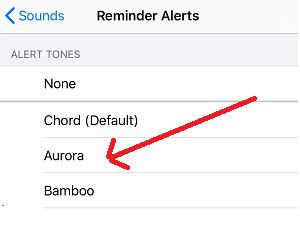
ตรวจสอบการตั้งค่าการแจ้งเตือนสำหรับการเตือนความจำ
ขั้นตอนต่อไปในการแก้ไขการเตือนความจำของ iPhone ไม่ทำงานคือการตรวจสอบการตั้งค่าการแจ้งเตือนของอุปกรณ์ของคุณ เนื่องจากมีความเป็นไปได้ค่อนข้างมากที่คุณจะปิดการใช้งานการตั้งค่าการแจ้งเตือนสำหรับแอพเตือนความจำบน iPhone ของคุณโดยไม่ได้ตั้งใจ และด้วยเหตุนี้ คุณอาจรู้สึกว่าแอพเตือนความจำไม่ทำงาน หากต้องการควบคุมความเป็นไปได้ของสิ่งนี้ให้ทำตามขั้นตอนด้านล่าง:
1. แตะที่ไอคอนการตั้งค่าเพื่อเปิดการตั้งค่า iPhone ของคุณ
2. ตอนนี้ในการตั้งค่าแตะที่การแจ้งเตือน
3. ตอนนี้เลื่อนลงแล้วแตะที่การเตือนความจำ บนหน้าจอเตือนความจำ ตรวจสอบให้แน่ใจว่าเปิดใช้งานตัวเลือกอนุญาตการแจ้งเตือนแล้ว นอกจากนี้ ตรวจสอบให้แน่ใจว่าได้เลือกตัวเลือกการแจ้งเตือนทั้งหมดแล้ว
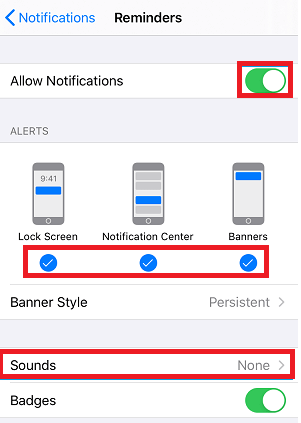
4. ตอนนี้ที่ Sounds ให้ตรวจสอบว่ามีเสียงเตือนที่เลือกไว้ ถ้ามันแสดงเป็นไม่มีหรือสั่น ให้แตะที่มันและเลือกเสียงเตือนตามที่คุณต้องการที่คุณต้องการตั้งค่าสำหรับการเตือนความจำบน iPhone ของคุณ
รีสตาร์ท iPhone ของคุณ
เมื่อเราตรวจสอบการตั้งค่าการแจ้งเตือนและแน่ใจว่าได้เปิดใช้งานการแจ้งเตือนสำหรับแอปเตือนความจำและเปิดใช้งานเสียงแล้ว ขั้นตอนต่อไปคือการรีสตาร์ท iPhone การรีสตาร์ทอุปกรณ์ช่วยแก้ไขข้อบกพร่องชั่วคราวส่วนใหญ่ที่อาจเกิดขึ้นทันทีและบนอุปกรณ์ของคุณด้วยการใช้งานเป็นประจำ นอกจากนี้ การรีสตาร์ท iPhone จะใช้เวลาไม่เกินหนึ่งนาที ดังนั้นจึงไม่มีอันตรายใด ๆ ในการลองใช้งาน
คุณสามารถใช้ปุ่มเปิดปิดเพื่อปิดแล้วเปิดอุปกรณ์ของคุณ (ตามปกติ) หรือคุณสามารถทำได้ผ่านการตั้งค่า iPhone
เปิดแอปการตั้งค่าแล้วแตะทั่วไป>ปิดเครื่องเพื่อปิด iPhone ของคุณ ตอนนี้รอประมาณ 30 วินาทีแล้วเปิดโทรศัพท์ของคุณอีกครั้ง เนื่องจากมันทำงานได้อย่างน่าอัศจรรย์สำหรับผู้ใช้หลายคน หวังว่าจะได้ผลสำหรับคุณ ในกรณีที่ใช้งานได้ คุณไม่จำเป็นต้องดำเนินการขั้นตอนอื่นๆ เพิ่มเติม แต่ในกรณีที่ปัญหายังคงมีอยู่ ให้ไปยังขั้นตอนถัดไป
ติดตั้งการอัปเดต iOS ล่าสุดที่มีให้
ในการอัปเดตแต่ละครั้ง Apple จะแก้ไขจุดบกพร่องที่มีอยู่ซึ่งรายงานโดยผู้ใช้พร้อมกับการอัปเดตฟีเจอร์ล่าสุด ดังนั้นเพื่อแก้ไขปัญหาใด ๆ กับการเตือนความจำ iPhone ของคุณไม่ทำงาน ตรวจสอบให้แน่ใจว่าคุณใช้ iOS เวอร์ชันล่าสุด ในการตรวจสอบและติดตั้งการอัปเดตล่าสุด ให้ทำตามขั้นตอนด้านล่าง:
1. เปิดการตั้งค่า iPhone แล้วแตะที่ตัวเลือกทั่วไป
2. ในส่วนทั่วไป ให้แตะที่ตัวเลือกการอัปเดตซอฟต์แวร์
3. หากคุณพบว่ามีการอัปเดตที่รอดำเนินการ ให้แตะดาวน์โหลดและติดตั้งเพื่อติดตั้งการอัปเดตล่าสุดโดยไม่ต้องคิดเลย
หากปัญหาเกิดจากการอัปเดตที่รอดำเนินการ ปัญหาดังกล่าวจะแก้ไขปัญหาได้
ปิด/เปิดการเตือนความจำจาก iCloud
การช่วยเตือนจะซิงค์กับบัญชี iCloud ของคุณเพื่อให้อุปกรณ์ Apple ทั้งหมดที่คุณลงชื่อเข้าใช้ด้วยบัญชีนั้นสามารถเข้าถึงได้ แต่บางครั้งบริการ iCloud หรือการเตือนความจำก็อาจเกิดความผิดพลาดและหยุดทำงานได้อย่างถูกต้อง ดังนั้นขั้นตอนต่อไปในการแก้ไขปัญหาการเตือนความจำไม่ทำงานบน iPhone คือปิดแล้วเปิดใหม่จาก iCloud โดยทำตามขั้นตอนด้านล่าง:
1. เปิดการตั้งค่า iPhone ของคุณแล้วแตะที่ชื่อ Apple ID
2. บนหน้าจอ Apple ID ให้แตะที่ iCloud แล้วหมุนสลับไปที่ตำแหน่ง OFF สำหรับการแจ้งเตือน นอกจากนี้ในป๊อปอัปการยืนยันที่ปรากฏขึ้นให้แตะที่ตัวเลือกลบจาก iPhone ของฉัน

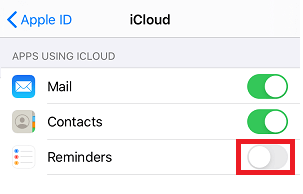
3. รอสักครู่แล้วหมุนกลับสวิตช์ไปที่ตำแหน่ง ON แล้วปล่อยให้ iCloud เริ่มซิงค์ทุกอย่างอีกครั้ง
ลบวิดเจ็ตแอปเตือนความจำออกจากหน้าจอวิดเจ็ต
แม้ว่าวิธีแก้ปัญหาจะดูไม่น่าเชื่อถือ แต่น่าประหลาดใจที่วิธีนี้ใช้ได้กับผู้ใช้หลายคนที่ระบบเตือนไม่ทำงาน ลองลบวิดเจ็ตการเตือนความจำออกจากหน้าจอวิดเจ็ตและหวังว่าสิ่งนี้จะเหมาะกับคุณเช่นกัน
1. ปัดไปทางขวาบนหน้าจอหลักของ iPhone ของคุณจนกระทั่งถึงหน้าจอขวาสุด
2. เลื่อนลงมาแล้วแตะที่ตัวเลือก แก้ไข จากด้านล่าง
3. เมื่อคุณพบวิดเจ็ตแอปเตือนความจำแล้ว ให้แตะที่ปุ่มลบสีแดง จากนั้นแตะที่ตัวเลือกลบที่ปรากฏขึ้น
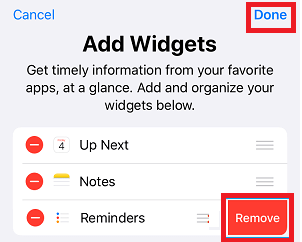
4. สุดท้าย แตะที่ปุ่ม เสร็จสิ้น ที่ด้านบนเพื่อบันทึกการตั้งค่า
5. ตอนนี้รีสตาร์ท iPhone ของคุณเพื่อตรวจสอบว่าสามารถแก้ไขปัญหาการแจ้งเตือนของ iPhone ไม่ทำงานหรือไม่
อ่านเพิ่มเติม: ค้นหาวิธีแก้ไข iPhone ที่แช่แข็งของคุณ
ติดตั้งแอปเตือนความจำอีกครั้ง
ดังนั้นคุณมาถึงจุดนี้แล้วและปัญหายังไม่ได้รับการแก้ไข ปัญหาอาจอยู่ที่แอปเตือนความจำเอง ลองลบแอพและติดตั้งใหม่อีกครั้งบนอุปกรณ์ของคุณโดยทำตามขั้นตอนด้านล่าง:
1. ค้นหาไอคอนแอปเตือนความจำ > แตะไอคอนแอปค้างไว้แล้วแตะตัวเลือกลบแอป
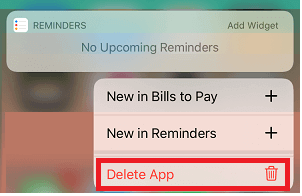
2. หลังจากลบแอพรีสตาร์ท iPhone ของคุณ
3. ตอนนี้เมื่ออุปกรณ์ของคุณรีสตาร์ทแล้ว เปิด App Store > แตะที่ค้นหา แล้วพิมพ์ Reminders ในช่องค้นหา จากนั้นติดตั้ง Reminders App บน iPhone ของคุณ
4. หากปัญหาอยู่ที่แอปเตือนความจำ ให้ติดตั้งใหม่อีกครั้ง จะช่วยแก้ปัญหาให้คุณได้
รีเซ็ตการตั้งค่าทั้งหมดของ iPhone ของคุณ
เราได้พูดถึงขั้นตอนพื้นฐานทั้งหมดในการแก้ไขปัญหาแล้ว แต่เนื่องจากการเตือนความจำยังคงไม่ทำงานบน iPhone ของคุณ เราจึงต้องลองรีเซ็ตการตั้งค่าทั้งหมดของ iPhone ของคุณโดยทำตามขั้นตอนด้านล่าง:
หมายเหตุ: ก่อนดำเนินการตามขั้นตอน โปรดทราบว่าการดำเนินการนี้จะรีเซ็ตรูปแบบหน้าจอหลัก การตั้งค่าเครือข่าย การตั้งค่าตำแหน่ง การตั้งค่าความเป็นส่วนตัว ฯลฯ อย่างไรก็ตาม ข้อมูลส่วนบุคคลของคุณจะไม่ถูกลบ ดังนั้นเราขอแนะนำให้คุณสำรองข้อมูลที่จำเป็นทั้งหมดหรือเขียนไว้ที่ใดที่หนึ่ง เช่น รหัสผ่าน WiFi ของคุณ
1. ไปที่การตั้งค่า iPhone ของคุณแล้วแตะที่ ทั่วไป > รีเซ็ต > รีเซ็ตการตั้งค่าทั้งหมด
2. ในหน้าจอถัดไปให้ป้อนรหัสผ่าน iPhone ของคุณแล้วแตะที่ตัวเลือกรีเซ็ตการตั้งค่าทั้งหมด
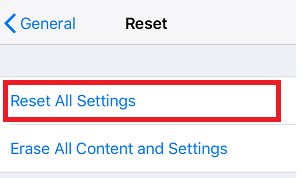
ตอนนี้คุณต้องป้อนข้อมูลรับรองเครือข่ายอีกครั้งเพื่อเชื่อมต่อกับเครือข่ายของคุณ
ทางเลือกสุดท้าย: กู้คืน iPhone ของคุณ
ใช่ หากคุณเข้ามาลึกมากในบทความ โชคไม่ดีที่คุณเหลือทางเลือกสุดท้ายที่จะลบการตั้งค่าและเนื้อหาทั้งหมดออกจากอุปกรณ์ของคุณและกู้คืนด้วยข้อมูลสำรอง
(สำรองข้อมูล iCloud หรือ iTunes)
อย่างไรก็ตามเพื่อดำเนินการตามขั้นตอนนี้ก่อนตรวจสอบให้แน่ใจว่าคุณมีข้อมูลสำรองล่าสุดที่สามารถกู้คืน iPhone ของคุณ ทั้งหมดที่คุณต้องแน่ใจว่าการเตือนความจำทำงานอย่างถูกต้อง ณ เวลาที่คุณสร้างข้อมูลสำรองนั้น
คุณสามารถเรียนรู้เพิ่มเติมเกี่ยวกับการสำรองข้อมูล iPhone ของคุณบนคอมพิวเตอร์และ iCloud โดยใช้ iTunes โดยคลิกที่ลิงค์บทความด้านล่าง:
วิธีสำรองข้อมูล iPhone/iPad บนคอมพิวเตอร์โดยใช้ iTunes
วิธีสำรองข้อมูล iPhone/iPad บน iCloud โดยใช้ iTunes
และในกรณีที่ไม่สามารถสำรองข้อมูล iPhone ของคุณได้ คุณยังคงสามารถกู้คืน iPhone ของคุณได้ แต่ในฐานะอุปกรณ์ใหม่ นั่นหมายความว่าข้อมูลส่วนตัวทั้งหมดของคุณจะสูญหาย
ห่อ
ดังนั้นคนเหล่านี้จึงเป็นวิธีแก้ปัญหาที่จะแก้ไขปัญหาการเตือนความจำของ iPhone ไม่ทำงานอย่างแน่นอน โปรดแจ้งให้เราทราบในช่องแสดงความคิดเห็นด้านล่างซึ่งโซลูชันใดที่เหมาะกับคุณโดยเฉพาะ นอกจากนี้ หากคุณมีวิธีแก้ปัญหาอื่นๆ ที่เราพลาดไปในบทความของเรา โปรดแบ่งปันกับเรา ยิ่งไปกว่านั้น หากคุณรักการอ่านบทความของเรา โปรดติดตามเราบนโซเชียลมีเดียของเราเพื่อรับบทความล่าสุดทั้งหมด
